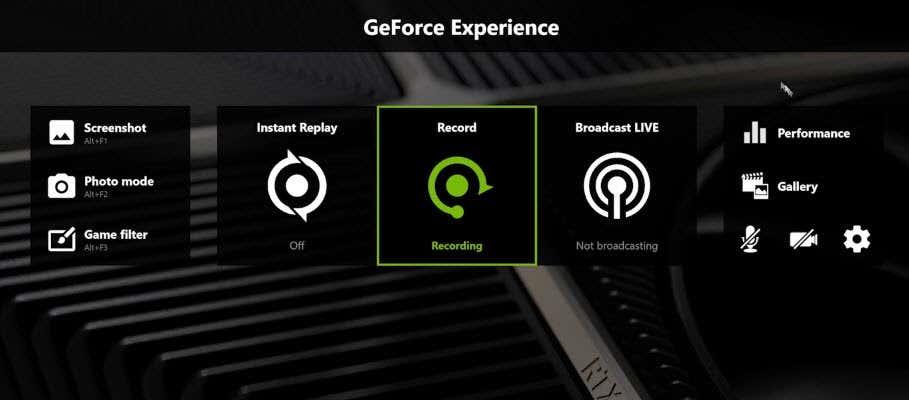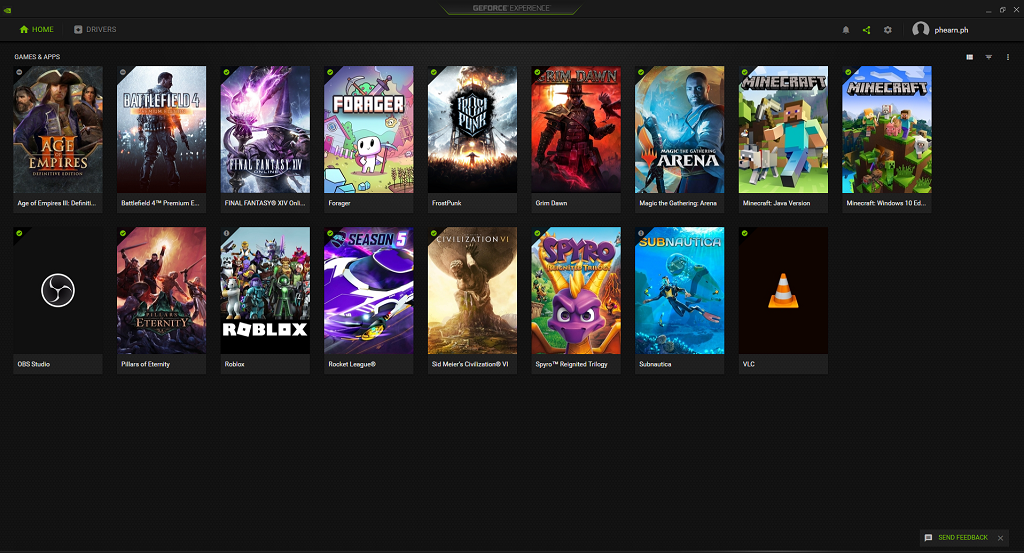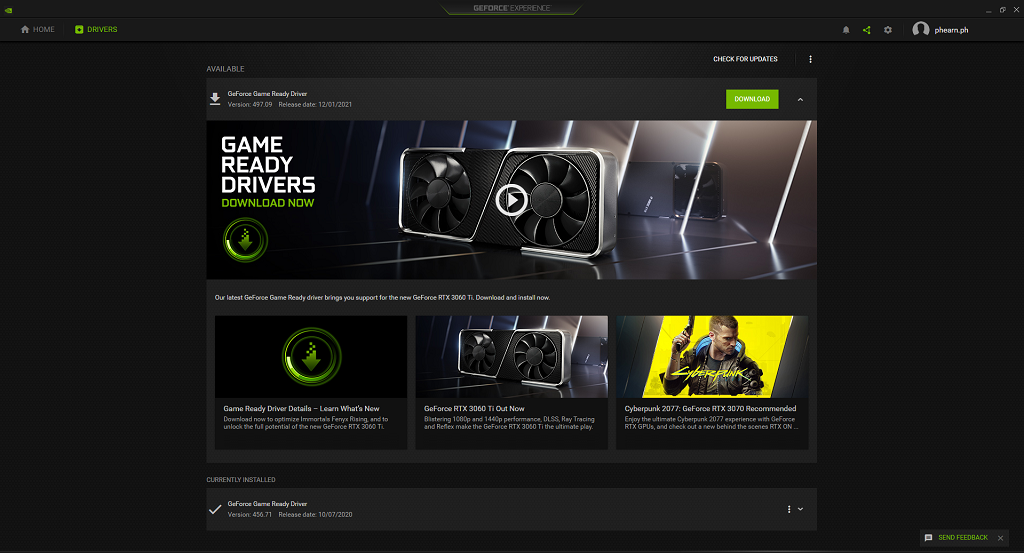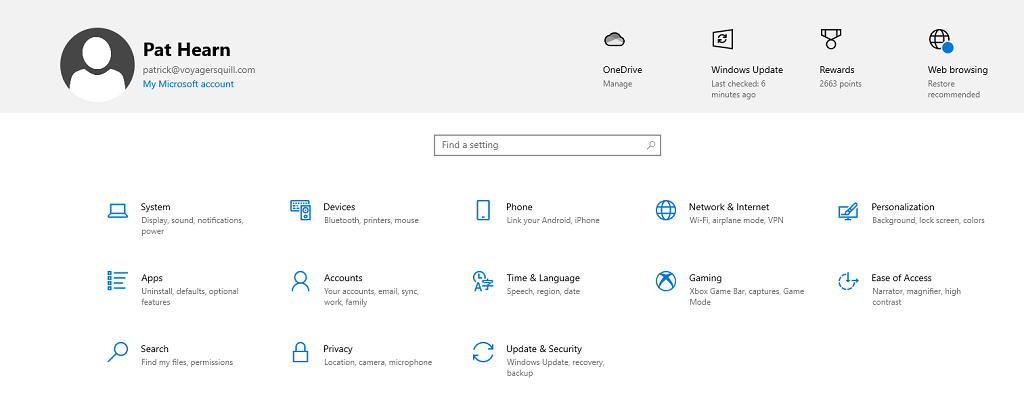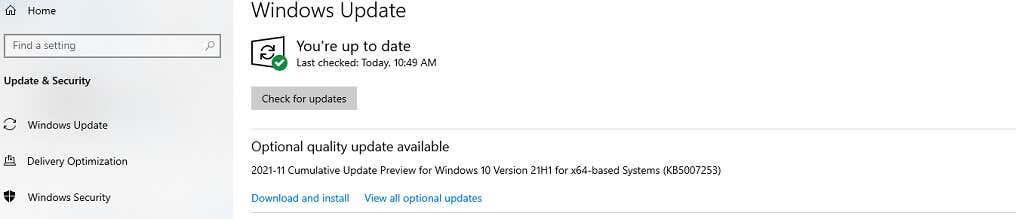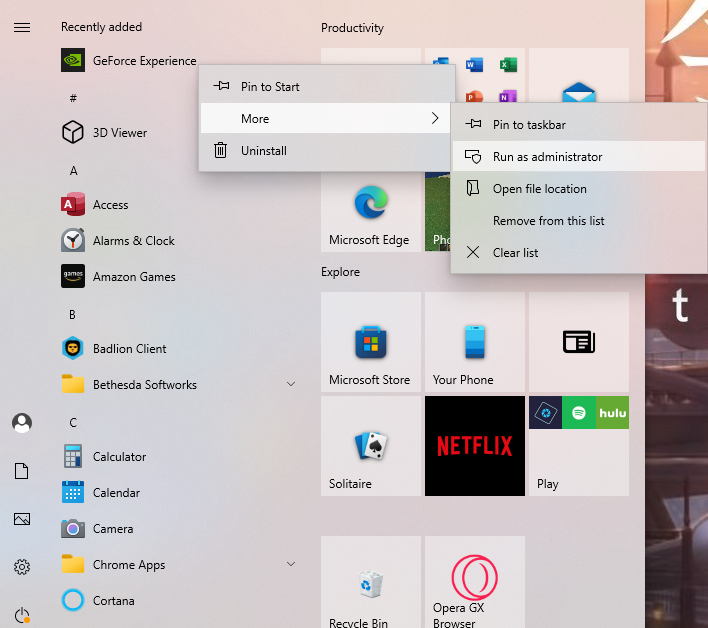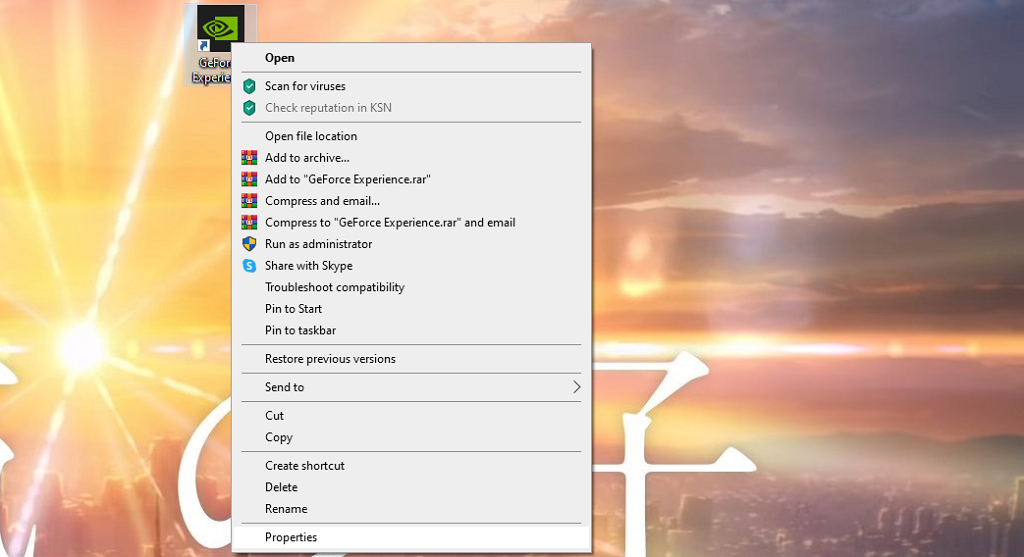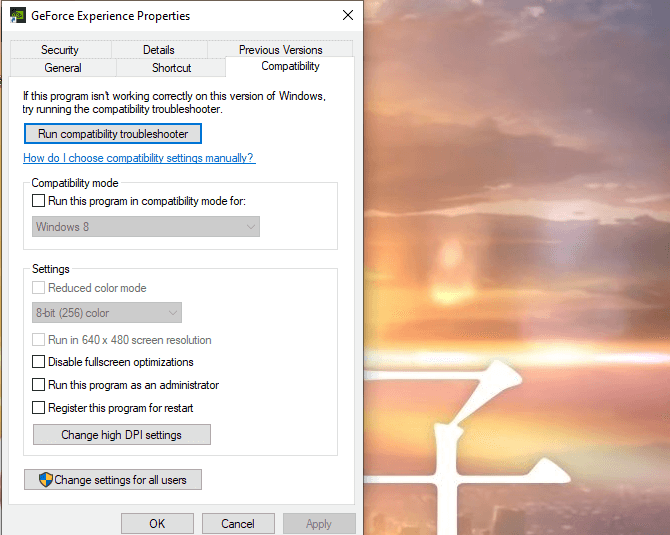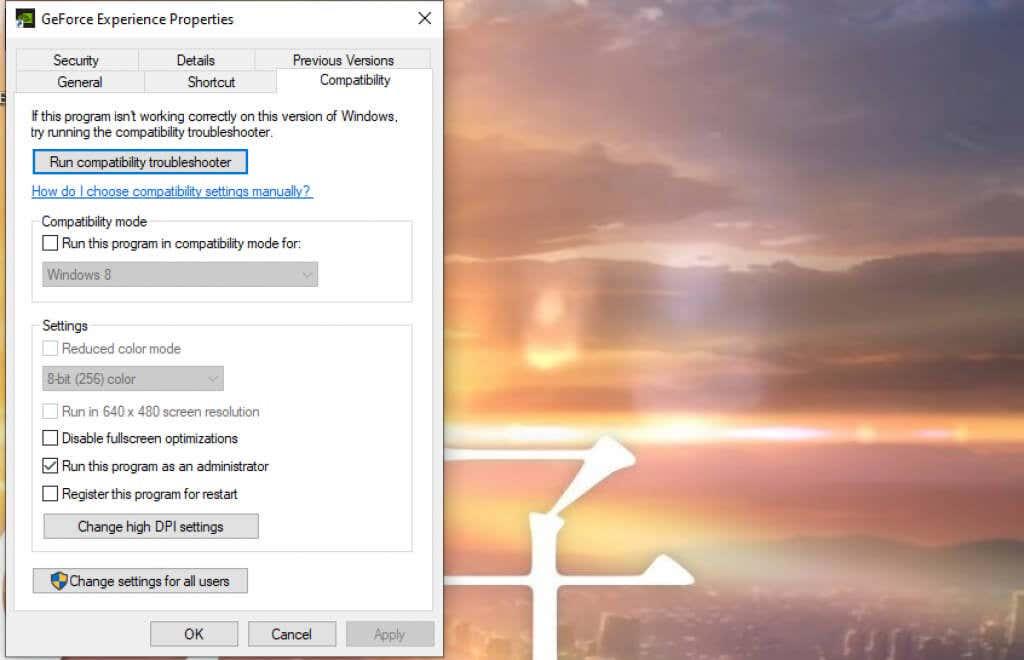Përvoja GeForce e Nvidia sjell me vete shumë përfitime, duke përfshirë mbivendosjen e Nvidia në lojë. Kjo veçori ju lejon të filloni të transmetoni lojën tuaj, të kryeni përsëritje të menjëhershme dhe të regjistroni lojën vetëm me një trokitje të një butoni.
Mbivendosja në lojë e Nvidia ju lejon gjithashtu të rregulloni cilësimet e GPU-së Nvidia menjëherë për të arritur performancën optimale në lojën tuaj, pavarësisht nëse po përpiqeni të mposhtni rezultatin tuaj të lartë ose të fitoni një lojë të ngushtë të Overwatch. Ky udhëzues do t'ju tregojë se si të hapni mbivendosjen e Nvidia në lojë dhe të zgjidhni problemet e mundshme.

Si të aktivizoni mbivendosjen e Nvidia në lojë
Mbivendosja funksionon me shumicën e lojërave, por kërkon që fillimisht të keni instaluar GeForce Experience. Shumë sisteme moderne duke përfshirë Windows 10 dhe Windows 11 vijnë me këtë aplikacion të parainstaluar, veçanërisht nëse përdorin një kartë grafike Nvidia. Sidoqoftë, nëse keni nevojë të shkarkoni versionin më të fundit, mund ta bëni këtë nga faqja e internetit e Nvidia.
Pasi të keni instaluar GeForce Experience, mund të hapni mbivendosjen në çdo moment duke shtypur Alt + Z. Bërja e kësaj hap disa veçori të tjera gjithashtu. Mund të bëni një pamje ekrani me mbivendosjen e hapur duke shtypur Alt + F1 , ose mund të hyni në modalitetin e fotografisë duke shtypur Alt + F2 .
Pasi të jeni në modalitetin e fotografisë, mund të ndryshoni mënyrën se si loja duket në ekran për të penguar pamjet e ekranit me efekte speciale. Mund të vendosni një rrjet 3×3 mbi lojë ose mund të aplikoni filtra të ndryshëm për atë që shfaqet në ekran.
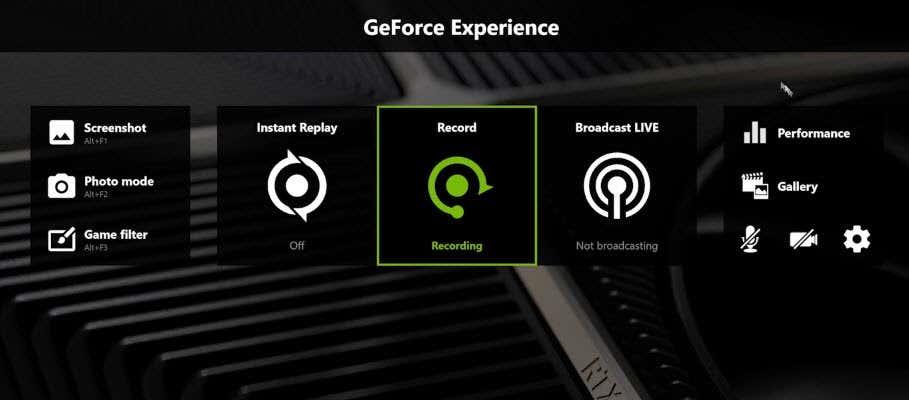
Filtrat përfshijnë opsione si "Modaliteti i verbërisë së ngjyrave", i cili e bën më të lehtë për njerëzit që janë verbër për ngjyrat të dallojnë gjërat në lojë. Ju gjithashtu mund të aplikoni një filtër Bardh e Zi ose një filtër Painterly që e bën lojën të duket sikur është ilustruar me penelata. Këta filtra qëndrojnë në vend vetëm për pamjen e ekranit; sapo të largoheni nga menyja e modalitetit të fotografisë, pamja e lojës kthehet në normale.
Nëse dëshironi të vazhdoni të luani lojën me filtrat në vend, këtu hyn opsioni i tretë: Filtri i lojës. Me mbivendosjen të tërhequr lart, shtypni Alt + F3 për të shfaqur Filtrat e lojës. Mund të zgjidhni cilindo nga filtrat që keni përdorur për modalitetin e fotografisë – së bashku me disa opsione të reja shtesë, si aftësia për të hequr HUD në lojë – dhe për ta luajtur lojën ndryshe.
Kjo veçori shton opsionet e aksesueshmërisë, pasi lojtarët me ngjyra të verbër mund të përdorin filtrin Colorblind për ta parë më mirë lojën. Ju gjithashtu mund të përdorni matjet e performancës për të matur tensionin, temperaturën e GPU-së tuaj dhe më shumë. Mbani në mend se përdorimi i disa veçorive të mbivendosjes, si filtrat e personalizuar, mund të ndikojë në shpejtësinë tuaj të kuadrove.
Si të rregulloni mbivendosjen Nvidia
Nëse zbuloni se nuk mund ta hapni mbivendosjen Nvidia ose se nuk përgjigjet kur jepni komanda, ka disa hapa që mund të ndërmerrni për të zgjidhur dhe korrigjuar problemin.
Rinisni kompjuterin tuaj
Hapi i parë dhe më i lehtë është thjesht rinisja e kompjuterit tuaj. Duhen vetëm disa minuta dhe mund të zgjidhë problemet më të zakonshme me softuerin tuaj.
Përditësoni drejtuesin tuaj të GPU-së
Drejtuesit e vjetëruar janë një tjetër nga shkaqet më të zakonshme të problemeve me mbivendosjen Nvidia. Mund të rregulloni mbivendosjen Nvidia duke përditësuar drejtuesit tuaj në versionin më të fundit.
- Hapni GeForce Experience.
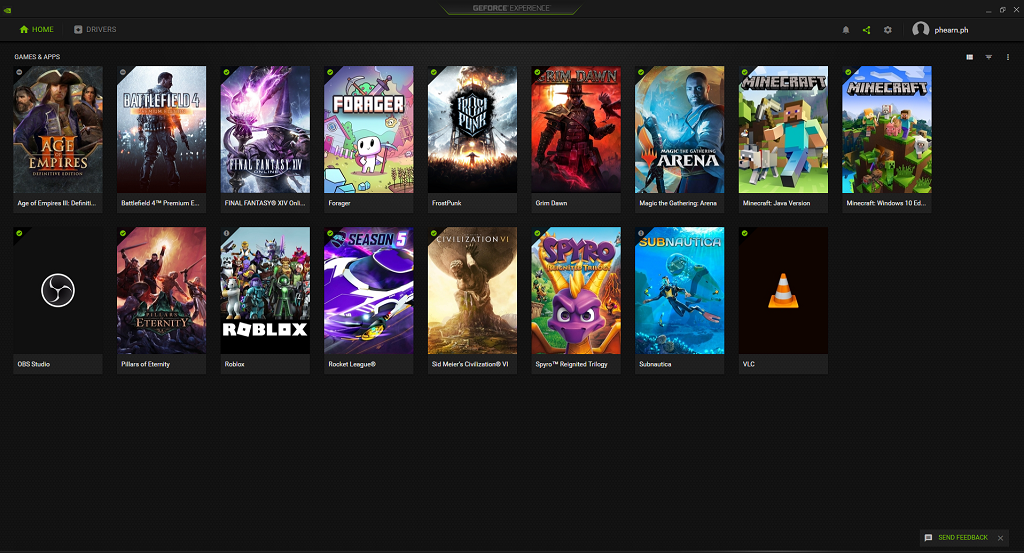
- Zgjidhni Drejtuesit në krye të ekranit.
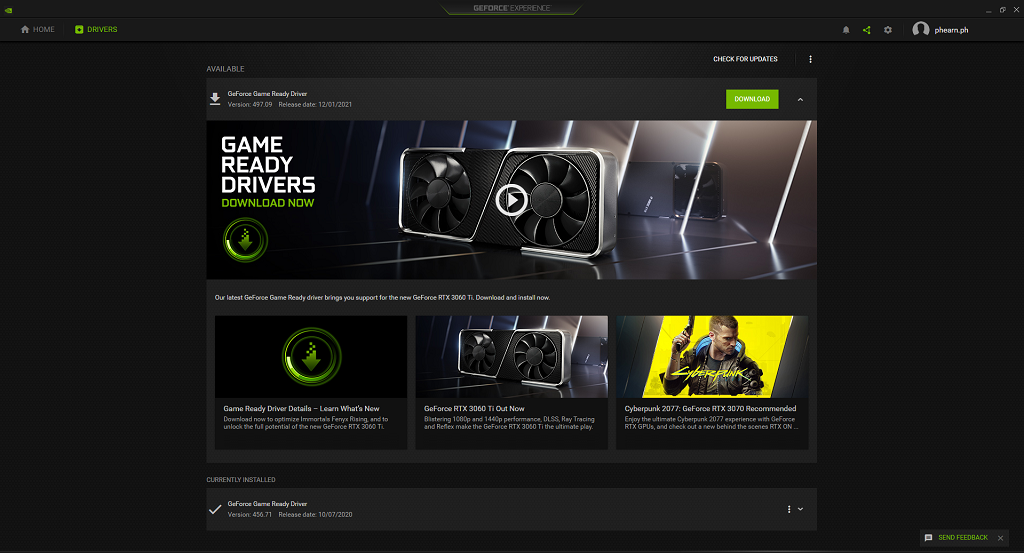
- Zgjidhni Shkarko në krye të ekranit.
Pasi të keni shkarkuar skedarin, mund t'ju duhet të rinisni kompjuterin tuaj përpara se të hyjë në fuqi.
Kontrolloni për përditësime të Microsoft Windows
Nëse drejtuesit tuaj janë të përditësuar, atëherë problemi me hapjen e mbivendosjes Nvidia mund të jetë në vetë Windows.
- Hapni Cilësimet e Windows .
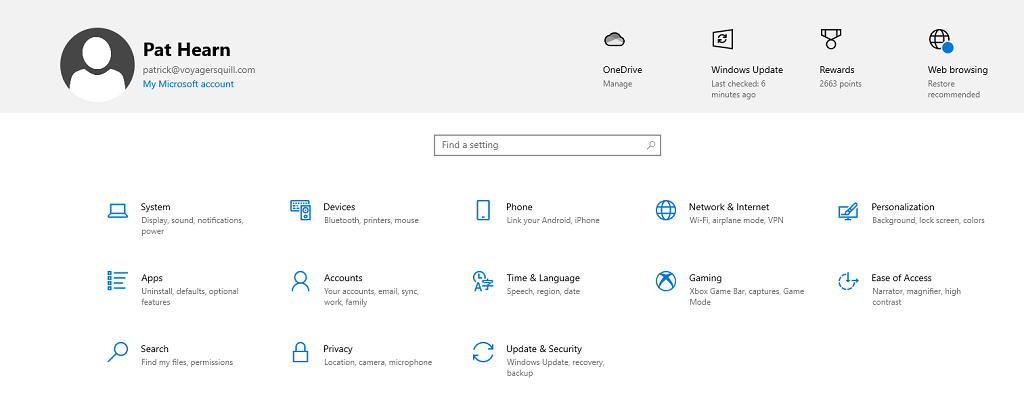
- Zgjidhni Përditësim dhe Siguri.
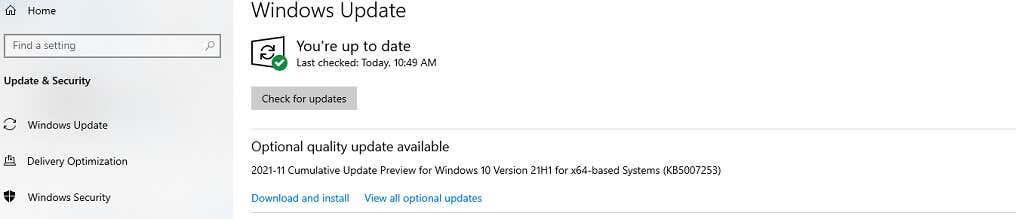
- Zgjidhni Kontrolloni për përditësime.
Nëse ka një përditësim të disponueshëm , Windows do ta shkarkojë dhe instalojë atë. Pasi të ketë përfunduar kjo, rinisni kompjuterin tuaj dhe provoni edhe një herë mbivendosjen Nvidia.
Drejtoni GeForce Experience si Administrator
Ndonjëherë mund t'ju duhet të ekzekutoni GeForce Experience si administrator që ajo të ketë akses në të gjitha privilegjet që i nevojiten për të ekzekutuar siç duhet.
- Hapni menunë Start dhe më pas kliko me të djathtën në GeForce Experience dhe zgjidhni Më shumë > Ekzekuto si administrator.
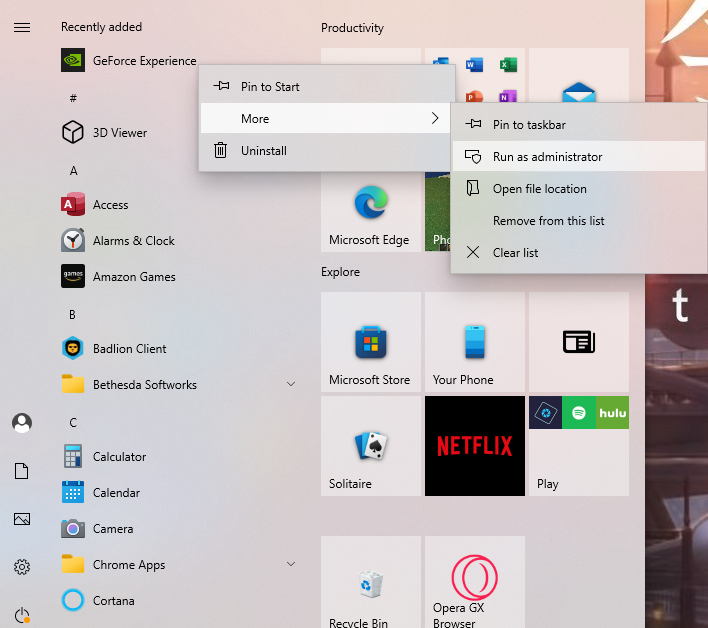
- Do të shfaqet një dritare që kërkon konfirmim. Zgjidhni Po.
Pasi të hapet GeForce Experience, hapni një lojë dhe më pas shtypni Alt + Z për të hapur mbivendosjen. Kjo metodë do ta ekzekutojë si administrator vetëm një herë, por nëse funksionon, do të dëshironi ta ekzekutoni si administrator çdo herë.
- Zgjidhni ikonën GeForce Experience dhe zgjidhni Properties.
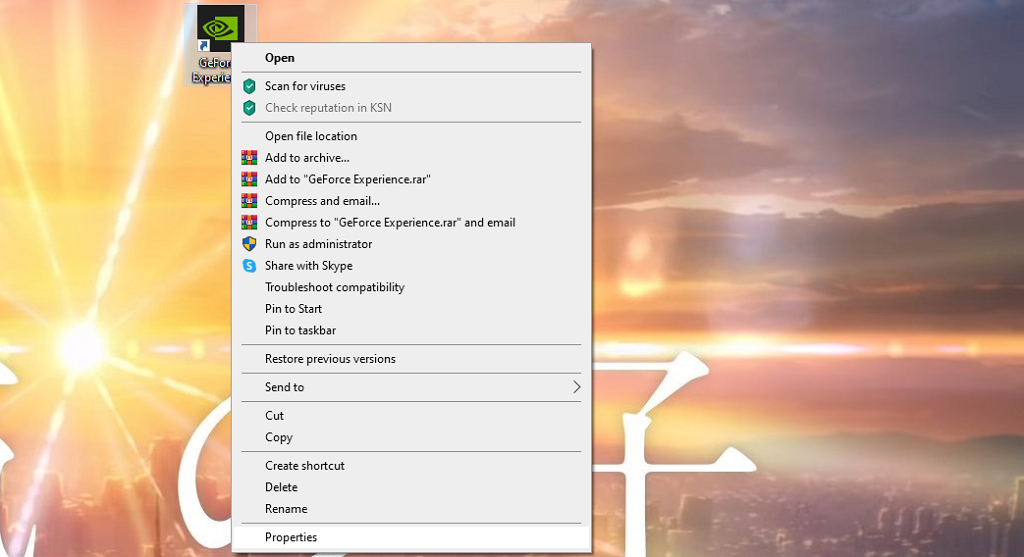
- Kur hapet menyja Properties, zgjidhni skedën Compatibility .
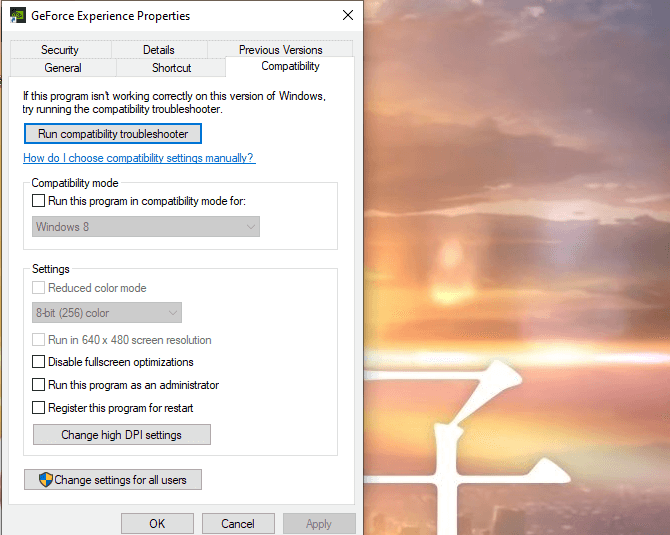
- Zgjidhni Ekzekutoni këtë program si administrator dhe më pas zgjidhni Apliko.
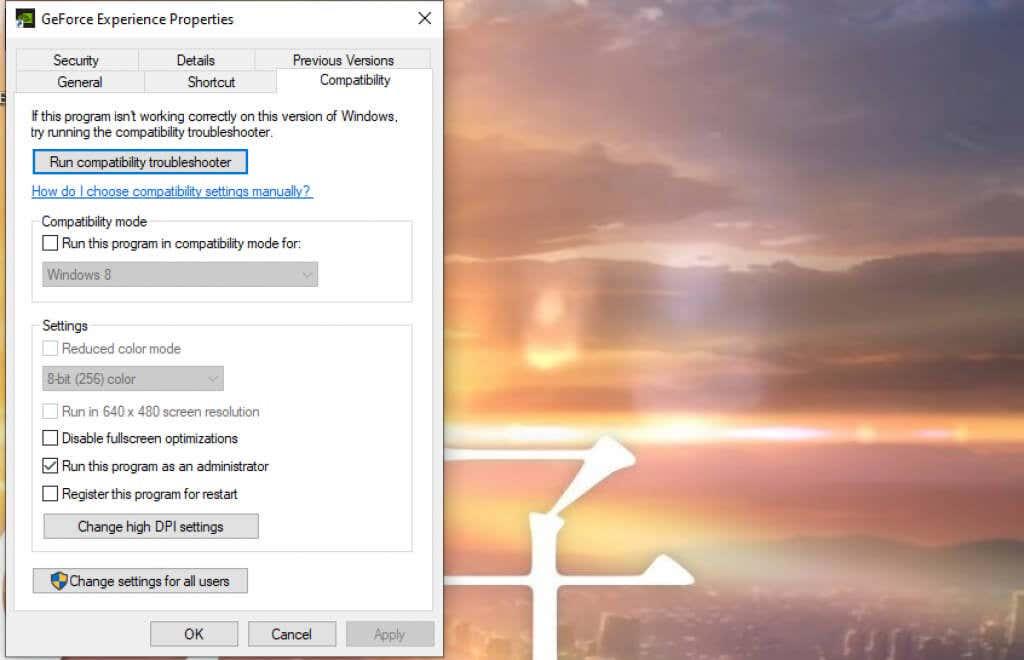
Bërja e kësaj do të sigurojë që GeForce Experience të funksionojë në modalitetin e administratorit çdo herë.
Mbivendosja në lojë Nvidia është mjaft e lehtë për t'u aktivizuar dhe përdorur, dhe hap shumë potencial për përdoruesit. Mund të ndryshoni përvojën tuaj të lojës me një filtër, të bëni pamje të personalizuara të ekranit ose madje të përdorni veçoritë e aksesueshmërisë. Është një program i dobishëm dhe pa pagesë për t'u shkarkuar.